Содержание
- 1 Что такое IPTV?
- 2 Что такое IPTV плейлист?
- 3 Настройка IPTV на компьютере – пошаговая инструкция
- 4 Схема подключения к сети Интернет.
- 5 Установка и настройка VLC плеера для IPTV.
- 6 Что такое IPTV
- 7 Выбор IPTV плеера
- 8 Установка и настройка плеера для просмотра
- 9 Преимущества и недостатки просмотра на компьютере
Приветствую Вас на сайте Info-Comp.ru! В этом материале мы поговорим об IPTV, а точнее я расскажу Вам о том, как смотреть IPTV на компьютере, что такое IPTV плейлист, где скачать такой плейлист, и как его использовать для просмотра IPTV каналов на компьютере.
Итак, давайте начнём. Сначала немного теории, для тех, кто впервые знакомится с IPTV.
Содержание
Что такое IPTV?
IPTV (англ. Internet Protocol Television) – это технология, позволяющая передавать видеоконтент по протоколу IP (Internet Protocol). Простыми словами, это просмотр телевизионных каналов через интернет.
IPTV можно использовать как на телевизорах с поддержкой SMART TV, так и на обычных компьютерах. Сегодня, как я уже отметил, я расскажу, как смотреть IPTV на компьютере.
Сразу скажу, что для того чтобы использовать IPTV на компьютере, не требуется выполнение каких-то сложных действий, чтобы смотреть IPTV на компьютере, достаточно установить и настроить IPTV медиаплеер, иными словами, с этим справится даже обычный рядовой пользователь компьютера. Как все это делается, я, конечно же, покажу чуть ниже.
Что такое IPTV плейлист?
IPTV плейлист – это подборка каналов для воспроизведения. Выглядит такой плейлист как обычный файл. Самый распространённый формат M3U (обычный текстовый файл с расширением .M3U). Таким образом, если Вам нужны только определённые IPTV каналы, например, с интересной для Вас тематикой, то Вам достаточно скачать нужный Вам плейлист, и подключить его к медиаплееру, который воспроизводит IPTV. Где скачать IPTV плейлист, и как его подключить к медиаплееру, я также покажу чуть ниже.
Настройка IPTV на компьютере – пошаговая инструкция
Теперь давайте рассмотрим процесс настройки IPTV на компьютере. Он включает всего несколько простых шагов.
Шаг 1 – Установка и настройка IPTV плеера
Чтобы смотреть IPTV на компьютере, нужен специальный плеер с поддержкой IPTV. В качестве примера я приведу два таких плеера: VLC Media Player и IP-TV Player (это оболочка VLC).
Сегодня я покажу пример просмотра IPTV на компьютере с помощью плеера VLC Media Player, так как этот плеер очень популярный.
Заметка!
VLC Media Player – это бесплатный кросс-платформенный медиаплеер с открытым исходным кодом. Он поддерживает практически все мультимедийные файлы, позволяет воспроизводить DVD, Audio CD, VCD и потоковое незашифрованное видео, а также у VLC есть много дополнительного функционала, например, этот медиаплеер умеет очень качественно конвертировать видео из одного формата в другой, об этом я подробно рассказывал в статье «Как сконвертировать WMV в MP4 бесплатно и без потери качества?».
Сначала нам нужно установить VLC Media Player.
Примечание!Если у Вас VLC Media Player уже установлен на компьютере, то Вам не нужно выполнять нижеперечисленные действия, можете сразу переходить к следующему шагу.
В данном конкретном случае я показываю установку на операционную систему Windows 10, хотя VLC Media Player реализован и для Linux, и для Mac OS X, о том, как установить VLC Media Player в Linux я рассказывал в статье — Установка VLC Media Player в Linux Mint.
Первое, скачиваем VLC Media Player с официального сайта videolan.org. Затем запускаем скаченный файл.
Процесс установки VLC простой, он ничем особым не отличается от установки других программ в Windows.
После запуска программы установки сначала выбираем язык и нажимаем «ОК».
Потом в окне приветствия нажимаем «Далее».
На следующем шаге принимаем условия лицензионного соглашения, нажимаем «Далее».
Затем, нам предлагают выбрать компоненты VLC, которые нам нужны, и мы хотим их установить, если что-то Вам не нужно, можете соответствующую галочку снять, я оставляю по умолчанию и нажимаю «Далее».
Потом, также если хотите, Вы можете изменить каталог установки программы. Нажимаем «Установить».
В итоге начнется установка, этот процесс займет буквально минуту, он будет завершен, когда появится соответствующее сообщение, чтобы сразу запустить VLC Media Player, галочку оставляем и нажимаем «Готово».
Шаг 2 – Скачиваем IPTV плейлист
После того как IPTV плеер установлен на компьютере, в нашем случае VLC Media Player, нам необходимо скачать IPTV плейлист, который нам интересен. Хорошо, что в интернете в свободном доступе есть плейлисты IPTV каналов. Например, очень много IPTV плейлистов можно найти с помощью сервиса https://iptv.live (кстати, на этом сервисе Вы сами можете добавить IPTV плейлист).
Все, что Вам нужно, это перейти на вышеуказанный сайт, пройти простенькую регистрацию, и Вам станет доступно для скачивания множество IPTV плейлистов.
Далее открываете понравившийся Вам плейлист, и нажимаете кнопку «Скачать».
Затем выбираем формат, для VLC выбираем, как я уже отмечал, самый популярный формат M3U, нажимаем «Скачать».
В результате загрузится файл, который и является IPTV плейлистом.
Шаг 3 – Подключаем IPTV плейлист
Теперь, когда IPTV плеер установлен, а IPTV плейлист скачен, нам нужно открыть этот плейлист с помощью плеера.
Для этого запускаем IPTV плеер, в нашем случае VLC Media Player. В меню «Медиа» выбираем пункт «Открыть файл».
Затем находим и указываем файл плейлиста (т.е. открываем ту папку, в которую мы скачали IPTV плейлист, и щелкаем на файл плейлиста).
Также можно просто открыть файл плейлиста .M3U, используя контекстное меню файла, вызвать которое можно щелчком правой кнопки мыши по файлу плейлиста «Открыть с помощью ->VLC».
После чего в VLC Media Player начнётся воспроизведение IPTV. Чтобы посмотреть список доступных каналов в плейлисте, можно нажать в меню «Вид -> Плейлист» или сочетание клавиш «Ctrl+L».
Чтобы начать смотреть тот или иной IPTV канал, просто щелкните по нему.
Вот и все, теперь Вы знаете, как смотреть IPTV на компьютере, надеюсь, материал был Вам полезен, пока!
Думаю вы прекрасно понимаете, что цифровое IPTV имеет ряд преимуществ перед кабельным аналоговым телевидением. Иначе вы бы не стали искать информацию о том, как смотреть IPTV на компьютере. Некоторые преимущества IP-телевидения просто очевидны и видны не вооруженным глазом. Например, чтобы посмотреть в прямом эфире на компьютере любимую передачу уже не нужно покупать и устанавливать ТВ-тюнер, а достаточно установить IP-TV плеер. Кроме этого IPTV может предоставлять клиенту такие дополнительные услуги как «Сдвинутое во времени вещание» (Time Shifted TV), «Видео по запросу» (Video On Demand) и прочий сервис.
Подключиться к IPTV можно с помощью специализированной приставки или используя программное обеспечение в виде IPTV плеера. Приставку можно приобрести отдельно или арендовать ее у своего интернет-провайдера, если конечно компания предоставляет такую услугу. В моем случае приставку можно получить у провайдера в бесплатное пользование, но предварительно нужно внести ее залоговою стоимость, которую вернут при возврате ТВ-приставки.
Однако, на моем телевизоре можно установить специальное приложение и смотреть IPTV без использования данной приставки. Следовательно, мне она пока без надобности тем более мой провайдер не кодирует сигнал. Чтобы принимать формат IP-телевидения на компьютере, понадобиться специализированное приложение и список с телеканалами, который обычно предоставляет провайдер. Существует несколько добротных программных плееров для воспроизведения IP-телевидения на компьютере. Вот некоторые из них: VLC, PC Player, IP-TV Player.
Я предлагаю воспользоваться бесплатным и универсальным VLC плеером, который воспроизводит не только сетевые трансляции, но и работает под популярными операционными системами Windows, Linux, Mac OS.
Скачайте с официального сайта VLC media player для воспроизведения IPTV на компьютере.
Перед тем как приступить к установке и настройке программы, хотелось бы сказать несколько слов о подключении к сети.
Схема подключения к сети Интернет.
Если ваш компьютер подключен к кабелю интернет-провайдера на прямую, значит вы не используете промежуточное сетевое оборудование в виде Wi-Fi роутера. Можете сразу приступать к установке и настройке VLC плеера. А вот если вы в своей сети используете Wi-Fi маршрутизатор, то убедитесь в том что он поддерживает групповое вещание Multicast (протокол IGMP). Следует сказать, что передача IPTV роутером по LAN кабелю или по Wi-Fi это совершенно разные способы организации IP-телевидения.
Во-первых, раздать IPTV по воздуху без использования приставки возможно если сигнал не закодирован. Чисто теоретически для беспроводной передачи IPTV можно использовать довольно много роутеров, но как рассказывают бывалые практики добиться стабильной работы от Wi-Fi роутера можно с альтернативной прошивкой. Связано это с тем, что multicast по воздуху (Wi-Fi) работает нестабильно. Я пока передачу IPTV по Wi-Fi не практиковал и если вы можете поделиться своим опытом, то непременно черкните несколько строк в комментариях — читающие будут благодарны.
С точки зрения теории, чтобы смотреть IPTV по беспроводной сети Wi-Fi, нужно активировать в маршрутизаторе функцию WMF (мультикаст по беспроводной сети). Другими словами, в сетевом устройстве нужно активировать функцию IGMP Snooping, которая отслеживает multicast трафик. Убрать с беспроводной сети шифрование, сделать ее открытой, выделить в открытую группу без доступа к интернету… Кроме этого, сетевое устройство должно поддерживать udpxy или придется воспользоваться специальным приложением UDP to HTTP, чтобы преобразовать трафик.
Одно из IT-изданий описывало проведенный тест с IPTV по Wi-Fi и в подведении итогов отметили не устойчивую трансляцию (зависания) на расстоянии 3 метров с «разломом» изображения. Думаю, с появлением новых стандартов и протоколов, это утверждение в некотором смысле уже устарело. Все в ваших руках и выбор между LAN (метод и схема опрессовки витой пары без клещей) и Wi-Fi остается за вами.
Во-вторых, следует помнить, что при передаче IPTV по беспроводной сети от источника (маршрутизатор) к клиенту (компьютер) вы можете столкнуться с запаздыванием видео или аудио сигнала. Однако, качество передачи зависит не только от оборудования, но и от организации беспроводной сети.
Обычно, для нормальной работы IPTV на компьютере в самом сетевом устройстве никаких дополнительных настроек делать не нужно, но это справедливо далеко не всегда. Как вы знаете, маршрутизатор должен поддерживать IPTV и в частности групповой протокол управления передачи данных IGMP. Данный протокол применяется для поддержки потоковой трансляции видео и должен быть активирован в маршрутизаторе для IP-телевидения. То есть вы должны активировать в роутере многоадресную маршрутизацию (IGMP) для VLC плеера.
Во время небольшого эксперимента мною было установлено, что роутер ASUS с прошивкой Asuswrt, упорно не хотел пропускать на компьютер IP-телевидение с настройками по умолчанию, но активация упомянутой функции расставила все по своим местам. Чего не скажешь о бюджетной модели TP-Link TL-WR741ND, который в свое время я разлочил и использую для работы с другим провайдером. Никаких опций в панели управления я не включал (все на заводских настройках), а IPTV и пресловутый DLNA работают как часы. О подключении медиа-сервера к телевизору писал здесь, здесь и здесь.
Не будет лишним убедитесь в том, что используемый вами на компьютере антивирус или фаервол не блокирует протокол IGMP. В некоторых случаях для поддержки IPTV на роутере, нужно обновить прошивку. После процесса обновления поддержка будет активирована автоматически. В зависимости от производителя маршрутизатора вкладка, отвечающая за настройку, имеет разные названия. Например, в роутере ASUS она может называться IPTV, а на сетевом устройстве KEENETIC — «IP-телевидение».
Установка и настройка VLC плеера для IPTV.
VLC media player довольно популярен в своих кругах. Отличительной особенностью является то, что он не нуждается в дополнительных кодеках и в полной мере поддерживает потоки multicast. Как вы знаете, многоадресное вещание является основной формой доставки IP-телевидения. Чтобы смотреть IPTV на компьютере, нужно скачать по приведенной выше ссылке VLC плеер, установить его на свою машину и добавить список каналов в плейлист.
Процесс установки VLC плеера выполняется стандартно и останавливаться на нем детально не буду. Загрузите инсталляционный файл, запустите мастер установки и следуйте его инструкции.
Примите лицензионное соглашение и перейдите на страницу с выбором компонентов.
Здесь можно оставить все как есть и двигаться далее.
Укажите желаемый путь установки плеера и подождите окончание процесса. Осталось запустить программу и добавить список каналов, который, например, можно взять у своего интернет-провайдера, если он конечно предоставляет услугу в виде IPTV.
Сам список можно скачать (имеет расширение .xspf) и добавить в плейлист плеера или прописать его сетевой адрес. Если вы решили выбрать первый вариант, то после загрузки списка на компьютер, в плеере выберите «Вид» и перейдите на вкладку «Плейлист» и перетащите файл в специальное поле. Двойной щелчок по выбранному каналу воспроизведет его.
Второй способ удобнее и мне нравиться больше. После запуска VLC плеера пройдите по пути: «Медиа» — «Открыть URL…» и на странице «Источник» выберите вкладку «Сеть». Здесь всего лишь нужно прописать ссылку на список каналов и нажать кнопку «Воспроизвести».
Выбрать нужный канал вы всегда сможете в плейлисте. Вот так незамысловато выполняется настройка IPTV на компьютере. На этом, пожалуй все. Желаю приятного просмотра!
Если вы нашли ошибку, пожалуйста, выделите фрагмент текста и нажмите Ctrl+Enter.
InVideo: профессиональный онлайн-сервис создания видео для социальных сетей, презентаций, рекламы и другого видеоконтента.
Что такое DMZ в роутере и как настроить демилитаризованную зону
Технические характеристики витой пары (тип, длина, скорость)
Принцип работы и устройство USB-флешки
Зачем нужен VPN? Принцип соединения и работы в сети
Как проверить скорость флешки на запись и чтение
Кроме всех преимуществ интернета, есть еще одна функция, которая многим заменяет просмотр обычного телевидения – это iptv. В статье разберем как настроить и посмотреть iptv на компьютере.
Что такое IPTV
Для начала стоит объяснить, что же такое iptv. А это всего лишь цифровое и интерактивное онлайн интернет телевидение. То есть, если у вас имеется интернет соединение со скоростью не менее 20 Мбит/сек, вы вполне можете подключить эту услугу. Большинство интернет-провайдеров и мобильных операторов предоставляет такой сервис, например, ростелеком, мтс, билайн и т.п. Интерактивность телевидения заключается в том, что можно приостанавливать, перематывать и записывать просматриваемый контент. Еще один плюс iptv – возможность выбрать любой список каналов.
Как правило, если у вас подключена услуга iptv к ТВ, то вы можете пользоваться его услугами и на стационарном компьютере и других устройствах. В ином случае, можно оформить подписку на такое телевидение у вашего провайдера, или установить программу, которая позволяет смотреть интерактивное ТВ бесплатно.
Выбор IPTV плеера
Разберем, как можно смотреть iptv на компьютере с помощью установки программ. Вот список некоторых программ для просмотра iptv: IP-TV Player, Perfect Player, OTT Player, IPTV Extra, MyIPTV Player, VLC Media Player, Kodi. Самыми популярными из них являются IP-TV и VLC плееры.
Следует сказать, что в целом все плееры сходны по функциям и имеют свои достоинства и недостатки, поэтому особой разницы, какой из них устанавливать нет
Плеер VLC подходит для проигрывания медиаконтента практически на любых устройствах и позволяет смотреть iptv на компьютере. Приложение воспроизводит множество файлов и форматов, бесплатное, подходит для разных платформ, не нуждается в дополнительных кодеках. Для подключения к каналам понадобится плейлист в формате M3U.
Еще одна программа для iptv – IP-TV Player. Источник вещания выбирается из списка провайдеров или можно указать собственный плейлист. Имеет очень понятный интерфейс, можно загружать программу для просмотра ТВ. Для получения самых последних функций иногда следует обновлять iptv player.
- Kodi – является оболочкой, а не просто плеером, которая ставится на операционную систему, что не всем нравится. Также бесплатный ресурс. Поддерживает категории и программы телеканалов.
- MyIPTV Player и IPTV Extra очень схожи по функционалу, отлично запускают M3U/M3U8-плейлисты, но потребуются собственные списки воспроизведения. Поддерживается потоковая передача HTTP Live.
- Perfect Player. Его отличительная особенность – поддержка формата EPG, в том числе XMTLV, Movies TV и JTV. Кроме плейлистов M3U и M3U8, запускает также и XSPF.
- OTT Player. Для скачивания нужно пройти регистрацию на официальном сайте разработчика. Поддерживает форматы плейлистов: M3U/M3U8, XML и XSPF. Каналы можно сортировать, перемещать, группировать.
Установка и настройка плеера для просмотра
Разберем, как настраивать iptv на компьютере с помощью IP-TV и VLC плеера – самых удобных, бесплатных и простых программ. Установка и настройка vlc плеера выполняется стандартно: после того как вы скачаете файл, нужно его запустить и пройти все шаги мастера установки. После завершения нужно открыть плеер.
Список каналов можно добавить, взяв их у провайдера, если, конечно, у него есть услуга iptv. В ином случае можно скачать файл списка с расширением .xspf. Теперь нужно найти вкладку «плейлисты» и перетащить туда файл. Двойным кликом запускается канал.Можно найти список каналов в сети, тогда потребуется прописать его URL в меню «Медиа»-«Открыть URL»-«Источник»-«Сеть». После этого нажать «Воспроизведение».
Как настроить и подключить iptv плеер на пк. Установить файл IP-TV плеера нужно стандартным способом. При этом внимательно читать, что предлагается в мастере установки. Так как программа бесплатная, то при установке, если не снять соответствующие отметки, установятся и дополнительные продукты, в которых нет необходимости.
При первом запуске можно выбрать провайдера из списка, либо указать адрес своего списка. Дальше настраивать можете по своему усмотрению. Доступно создание списка избранных каналов. А в окне трансляции можно вызвать контекстное меню, где доступно много интересных функций. Собственно, в этот состоит вся настройка iptv на компьютере.
Преимущества и недостатки просмотра на компьютере
Какие преимущества можно отметить при просмотре iptv на компьютере или ноутбуке? Если у вас нет телевизора или телевизор старого образца, то любой телеканал можно воспроизвести на ПК. Для этого нужно всего лишь поставить приложение для просмотра интерактивного ТВ, бесплатных вариантов которых довольно много. Пользоваться такими плеерами не составит труда – интерефейс довольно прост и понятен в использовании. В зависимости от приложения может быть доступен готовый список телепрограмм каналов, в других случаях нужно устанавливать свой плейлист.
Итак, ничего сложного в установке и настройке iptv на компьютер нет. И вдобавок вы получаете простой и понятный в использовании интерфейс, а также возможность смотреть телевизионные каналы на своём ПК.
Используемые источники:
- https://info-comp.ru/internetst/738-iptv-on-the-computer.html
- https://hobbyits.com/kak-smotret-iptv-na-kompyutere-ustanovka-i-nastrojka-pleera/
- https://prosmarttv.ru/iptv/na-kompyutere.html


 Iptv Ростелеком — подробное описание, подключение и отключение услуги
Iptv Ростелеком — подробное описание, подключение и отключение услуги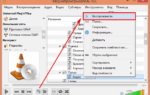 Установка и настройка udp-to-http proxy (udpxy) на OpenWRT для просмотра IPTV от провайдера «Гарант»
Установка и настройка udp-to-http proxy (udpxy) на OpenWRT для просмотра IPTV от провайдера «Гарант»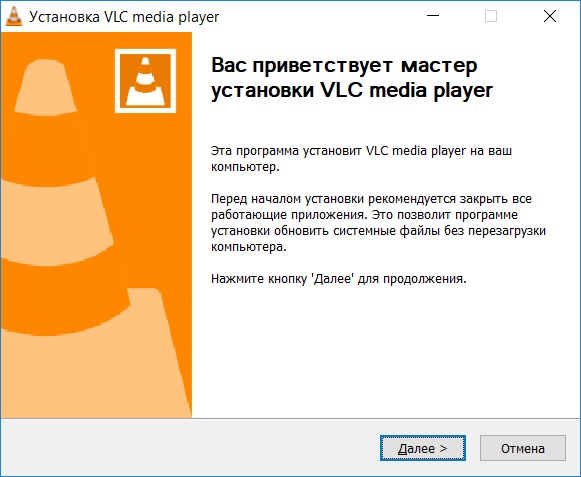

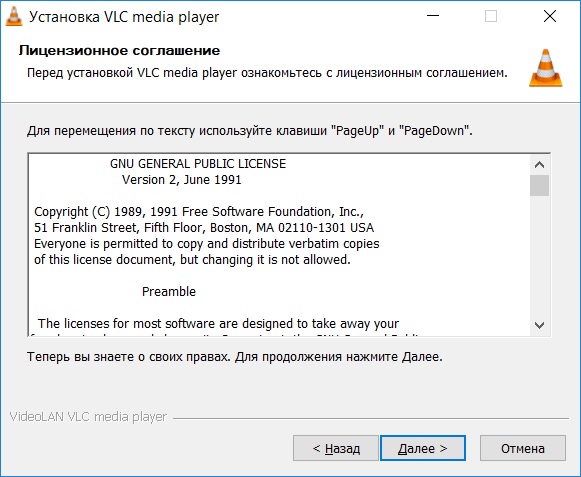
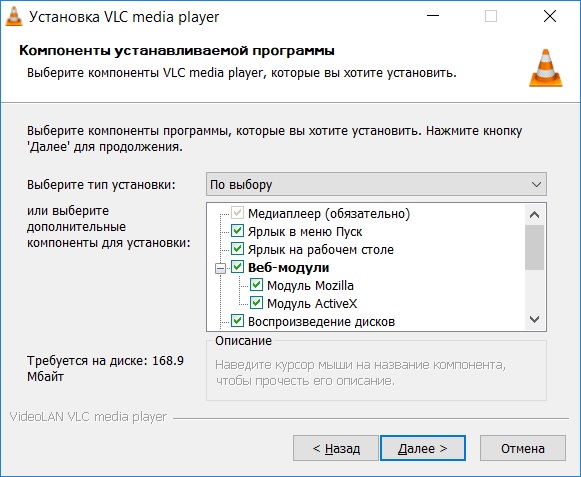
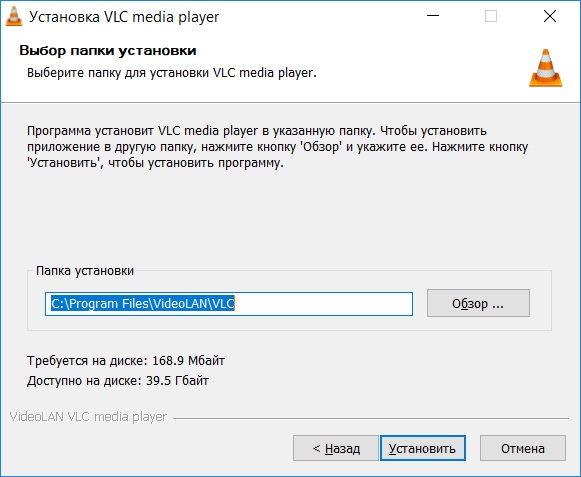
 IPTV: сотни ТВ каналов на смартфоне, телевизоре и компьютере доступны всем бесплатно!
IPTV: сотни ТВ каналов на смартфоне, телевизоре и компьютере доступны всем бесплатно!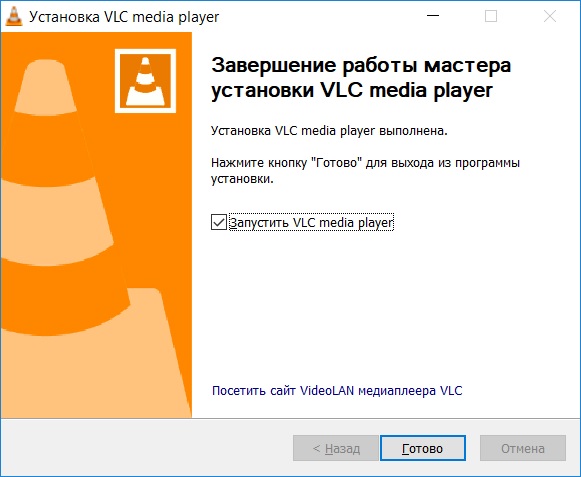
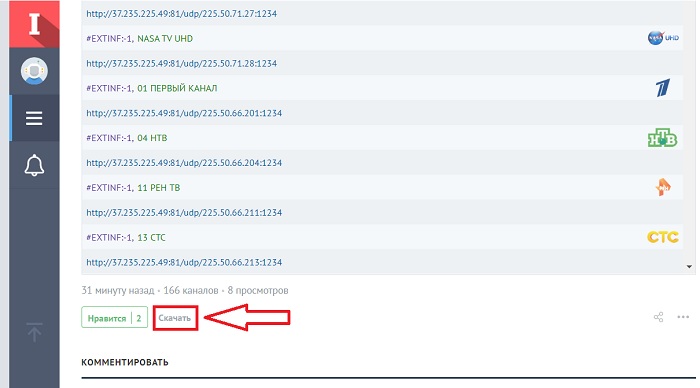
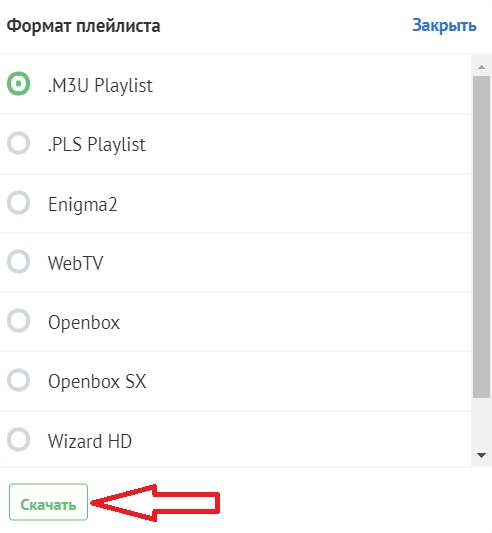
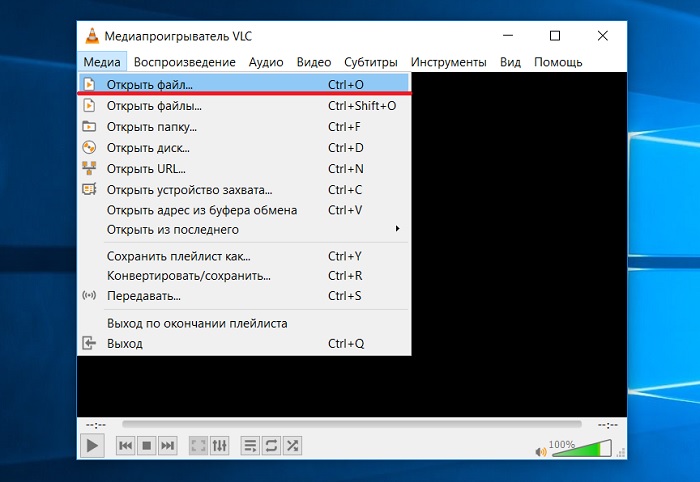
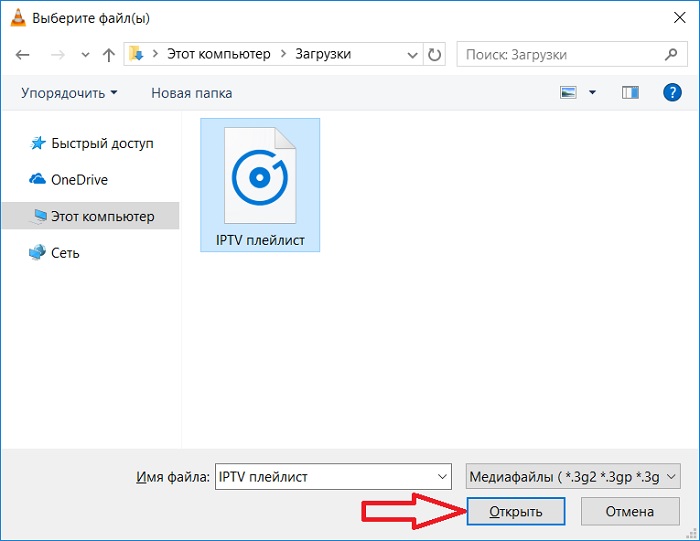
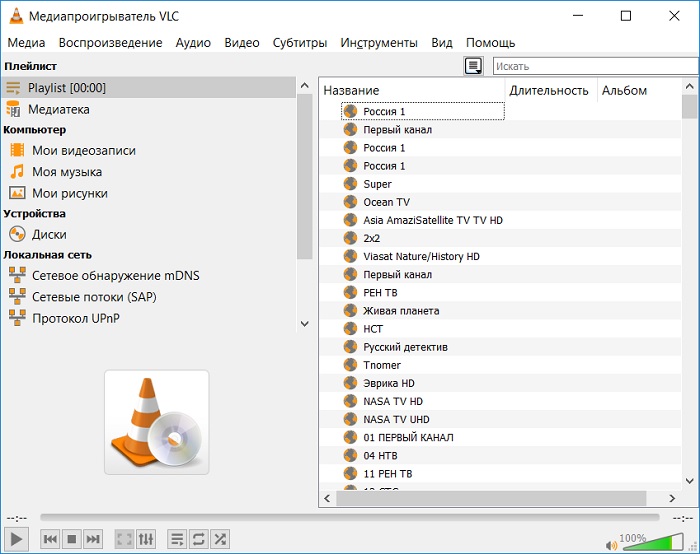

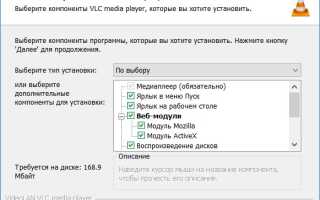
 Как настроить интернет-телевидение на компьютере с помощью IPTV плеера или телевизора
Как настроить интернет-телевидение на компьютере с помощью IPTV плеера или телевизора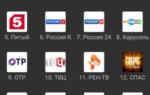 Почему не работает IPTV плейлист: список каналов загружается, но не показывают?
Почему не работает IPTV плейлист: список каналов загружается, но не показывают?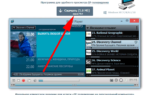 Как смотреть IPTV на компьютере: установка и настройка плеера
Как смотреть IPTV на компьютере: установка и настройка плеера Цифровое Телевидение (IPTV) - ООО «МОСНЕТ» Интернет, телефония, телевидение, хостинг
Цифровое Телевидение (IPTV) - ООО «МОСНЕТ» Интернет, телефония, телевидение, хостинг